質å•ãƒ•ã‚©ãƒ¼ãƒ ã¯ã€ã‚µã‚¤ãƒˆè¨ªå•è€…ãŒè¦‹è¾¼ã¿å®¢ã‹ã©ã†ã‹ã‚’見極ã‚ã‚‹ã®ã«æœ€é©ã®æ–¹æ³•ã§ã™ã€‚
質å•å†…容ã¯ã€è‡ªå‹•é›†å®¢ã‚·ã‚¹ãƒ†ãƒ ã®ä½¿ç”¨ç›®çš„ã«å¿œã˜ã¦ã€æ±ºã‚ã‚‹ã“ã¨ãŒã§ãã¾ã™ã€‚
プãƒã‚¸ã‚§ã‚¯ãƒˆã®äºˆç®—ã‚„ã€ã‚ãªãŸã®ã‚¦ã‚§ãƒ–サイトを訪れãŸæ–¹æ³•ã€ç´¹ä»‹è€…ã€ã¾ãŸã¯å•†å“購入サイクルãªã©ã‚’質å•é …ç›®ã«è¨å®šã™ã‚‹ã“ã¨ã§ã€çš„確ãªæƒ…å ±ã‚’å¾—ã‚‹ã“ã¨ãŒã§ãã¾ã™ã€‚
ã“ã‚Œã¯ã€ç¢ºå®Ÿãªè¦‹è¾¼ã¿å®¢ã‚’見極ã‚ã‚‹ãŸã‚ã®ã€å¤§å¤‰è²´é‡ãªæƒ…å ±ã¨ãªã‚Šã¾ã™ã€‚
ã¾ãŸã€è³ªå•ã¸ã®å›žç”内容ã«å¿œã˜ã¦ã€è¦‹è¾¼ã¿å®¢ã‚’フォãƒãƒ¼ã‚¢ãƒƒãƒ—用ã®è‡ªå‹•é…信メールã«ç™»éŒ²ã™ã‚‹ã“ã¨ã‚‚å¯èƒ½ã§ã™ã€‚
質å•ã¨å›žç”ã¯ã€é¡§å®¢ç®¡ç†ã‚·ã‚¹ãƒ†ãƒ ã®ã‚³ãƒ¡ãƒ³ãƒˆã‚¨ãƒªã‚¢ã«è‡ªå‹•çš„ã«è¿½åŠ ã•ã‚Œã¾ã™ã€‚
 
----------------------------
■質å•ã®è¨å®šæ–¹æ³•
1.「ウェブサイトè¨å®šã€ã‚’クリックã—ã€å·¦ãƒ¡ãƒ‹ãƒ¥ãƒ¼ã®ã€Œè³ªå•å†…容ã®ç·¨é›†ã€ã‚’クリックã—ã¾ã™ã€‚
2.æ–°ã—ã„質å•ã‚’クリックã—ã¾ã™ã€‚
質å•ç•ªå·ã‚’入力ã—ã¾ã™ã€‚質å•ã¯ã€ã“ã®ç•ªå·é †ã«ãƒªã‚¹ãƒˆã«è¡¨ç¤ºã•ã‚Œã¾ã™ã€‚最åˆã®è³ªå•ç•ªå·ã‚’「10ã€ã€æ¬¡ã‚’「20ã€ã¨ã„ã†ã‚ˆã†ã«ã€åã®ä½ã”ã¨ã®ç•ªå·ã‚’ã¤ã‘ã¦ãŠãã¨ã€å¾Œã§è³ªå•ã‚’è¿½åŠ /削除ã™ã‚‹ã¨ãã«ã€å…¨éƒ¨ã®ç•ªå·ã‚’付ã‘ç›´ã•ãªãã¦æ¸ˆã¿ã¾ã™ã€‚
表示ã™ã‚‹è³ªå•ã‚’入力ã—ã€æ¬¡ã«ã€å›žç”ã®ã‚¿ã‚¤ãƒ—ã‚’é¸æŠžã—ã¾ã™ã€‚
- ラジオボタン: 多ãã®ç”ãˆã®ä¸ã‹ã‚‰ã€1ã¤ã‚’é¸æŠžã™ã‚‹ã®ã«ä½¿ç”¨ã—ã¾ã™
- ãƒã‚§ãƒƒã‚¯ãƒœãƒƒã‚¯ã‚¹ï¼š 1ã¤ä»¥ä¸Šã®ç”ãˆã‚’é¸æŠžã™ã‚‹ã®ã«ä½¿ç”¨ã—ã¾ã™
- ドãƒãƒƒãƒ—ダウンリスト: 1ã¤ã®ç”ãˆã‚’é¸æŠžã™ã‚‹ã®ã«ä½¿ç”¨ã—ã¾ã™
- テã‚ストボックス: çŸã„æ–‡ç« ã‚’å…¥åŠ›ã™ã‚‹ã®ã«ä½¿ç”¨ã—ã¾ã™
- テã‚ストエリア: é•·ã„æ–‡ç« ã‚’å…¥åŠ›ã™ã‚‹ã®ã«ä½¿ç”¨ã—ã¾ã™
ã¾ãŸã€è³ªå•ã®æœ€å¾Œã«ã€å…¥åŠ›è€…ãŒå¥½ããªå†…容を入力ã§ãるよã†ã«ã€ã‚³ãƒ¡ãƒ³ãƒˆç”¨ã®ãƒ†ã‚ストエリアをè¨ã‘ã¦ãŠãã®ã‚‚ãŠå‹§ã‚ã§ã™ã€‚
3.「更新ã€ã‚’クリックã—ã€å¿…è¦ã§ã‚ã‚Œã°å›žç”ã®å…¥åŠ›ã‚’ã—ã¾ã™ã€‚ラジオボタンã€ãƒã‚§ãƒƒã‚¯ãƒœãƒƒã‚¯ã‚¹ã€ãƒ‰ãƒãƒƒãƒ—ダウンをè¨å®šã—ãŸå ´åˆã¯ã€è³ªå•ã«å¯¾ã™ã‚‹å›žç”ã®å…¥åŠ›ãŒå¿…è¦ã«ãªã‚Šã¾ã™ã€‚
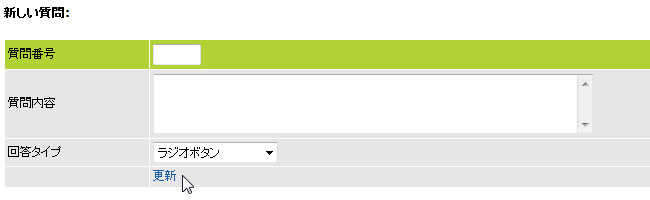
4.「回ç”ã€ã‚’クリックã™ã‚‹ã¨ã€è³ªå•ç•ªå·ã«å¯¾ã™ã‚‹å›žç”を入力ã™ã‚‹ã“ã¨ãŒã§ãã¾ã™ã€‚ã€Œé †ç•ªã€ã¯ã€ç”ãˆã‚’表示ã™ã‚‹é †ç•ªã§ã™ã€‚åã®ä½ã”ã¨ã«ç•ªå·ã‚’è¨å®šã—ã¦ãŠãã¨ã€å¾Œã§è³ªå•ã‚’増やã—ãŸã‚Šæ¸›ã‚‰ã—ãŸã‚Šã™ã‚‹éš›ã«ã€ã™ã¹ã¦ã®ç•ªå·ã‚’入力ã—ç›´ã™æ‰‹é–“ãŒçœã‘ã€å¤§å¤‰ä¾¿åˆ©ã§ã™ã€‚
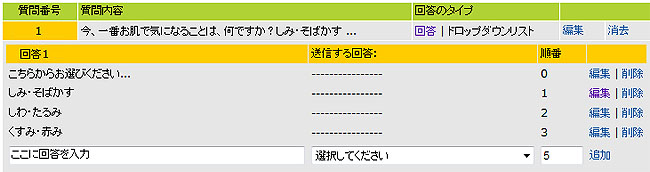
5.質å•ã«å¯¾ã™ã‚‹å›žç”を入力ã—ã¾ã™ã€‚ãã®å›žç”ã‚’é¸æŠžã—ãŸãƒ¦ãƒ¼ã‚¶ãƒ¼ã«ã€ã‚·ãƒªãƒ¼ã‚ºãƒ¡ãƒ¼ãƒ«ã‚’定期的ã«é€ä¿¡ã—ãŸã„å ´åˆã¯ã€ãƒ‰ãƒãƒƒãƒ—ダウンã‹ã‚‰ã€é€ä¿¡ã™ã‚‹ãƒ¡ãƒ¼ãƒ«ã®ã‚¿ã‚¤ãƒ—ã‚’é¸æŠžã—ã€å›žç”を表示ã™ã‚‹é †ç•ªã‚’入力ã—ã¦ã€Œè¿½åŠ ã€ã‚’クリックã—ã¾ã™ã€‚
6.ã•ã‚‰ã«å›žç”ã®å€™è£œãŒã‚ã‚‹å ´åˆã¯å…¥åŠ›ã—ã€ã™ã¹ã¦å…¥åŠ›ã—終ã‚ã£ãŸã‚‰ã€ã€Œæ–°ã—ã„質å•ã€ã‚’クリックã—ã¦æ¬¡ã®è³ªå•ã®å…¥åŠ›ã‚’è¡Œã„ã¾ã™ã€‚
ãã‚Œãžã‚Œã®å›žç”ã«å¯¾ã—ã¦ã€ã‚·ãƒªãƒ¼ã‚ºãƒ¡ãƒ¼ãƒ«ã®é€ä¿¡ã‚’è¨å®šã™ã‚‹ã“ã¨ãŒã§ãã¾ã™ãŒã€åŒã˜ãƒ¦ãƒ¼ã‚¶ãƒ¼ã«ä½•é€šã‚‚ã®ãƒ¡ãƒ¼ãƒ«ãŒå±Šãã¨ã„ã£ãŸã“ã¨ã®ãªã„よã†ã€å分考慮ã®ã†ãˆè¡Œã£ã¦ãã ã•ã„。
7.最後ã«ã€ã©ã®å›žç”ã‚’é¸æŠžã—ãŸãƒ¦ãƒ¼ã‚¶ãƒ¼ã‚’æ–°è¦é€£çµ¡å…ˆã®ä¸Šä½ã«è¡¨ç¤ºã™ã‚‹ã‹ã‚’é¸æŠžã—ã¾ã™ã€‚
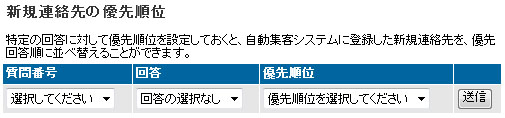
å„ªå…ˆé †ä½ã‚’è¨å®šã—ã¦ãŠãã¨ã€ã“ã®å›žç”ã‚’é¸ã‚“ã ユーザーãŒã€è©²å½“商å“を購入ã™ã‚‹è¦‹è¾¼ã¿ã®ã‚る連絡先ã¨ã—ã¦ã€ãƒˆãƒƒãƒ—ページã®ã€Œæœ¬æ—¥ã®é€£çµ¡å…ˆã€æ¬„ã«è¡¨ç¤ºã•ã‚Œã¾ã™ã€‚
 
--------------
使用ガイドã®ãƒˆãƒƒãƒ—ã¸æˆ»ã‚‹
オムシス マニュアル 質å•å†…容ã®ç·¨é›†ã¸æˆ»ã‚‹
